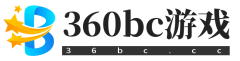|
在Photoshop中,设置背景图是一项基础操作,然而对于初学者来说可能会有些难度,本篇文章将从多个角度详细介绍Photoshop如何设置背景图。 一、新建画布并导入背景图
首先,我们需要在Photoshop中新建一个画布,具体步骤如下: 1.打开Photoshop软件,点击“文件”菜单,选择“新建”命令或者直接使用快捷键“Ctrl+N”或者“Cmd+N”新建一个文档。 2.在弹出的新建文档对话框中设置画布的大小、分辨率、颜色模式等参数,确定后就新建了一个空白文档。 3.接下来,我们需要将要设为背景的图像导入到Photoshop中,常用的导入方法有:拖拽、复制-粘贴、打开等方法,可以根据实际需求选择。 二、平铺背景图 当导入背景图后,我们可以通过平铺来填充整个画布,具体步骤如下: 1.选择背景图所在的图层,按住“Ctrl”键(Mac 用户按住“Cmd”键),单击图层缩略图选中背景图。 2.点击“编辑”菜单,选择“定义图案”命令,在弹出的对话框中给当前背景图定义一个名称,然后点击“确定”。 3.回到画布,选择“图层样式”选项卡,点击“新建图层样式”按钮,选择“图案叠加”选项,选择预览窗口下方的背景图样式,然后点击“OK”,这样背景图就被平铺在画布的背景中了。 三、使用纯色背景 在Photoshop中,我们也可以使用纯色背景,以达到一种简约的效果。具体步骤如下: 1.选择“新建图层”命令,创建一个新图层。 2.用任意颜色填充新图层,并将其放置在其他图层的下方,充当背景层。方法为:使用油漆桶或快捷键“Alt+Backspace”(Windows用户)或“Option+Delete”(Mac用户)将整个层填充。。 3.如果想要更改背景色,可以在图层样式选项卡中重新选择颜色。 四、添加背景图滤镜 Photoshop还提供了丰富的背景图滤镜,让背景更加具有艺术感。具体步骤如下: 1.选择背景图所在的图层,在“图层样式”菜单选择“滤镜”,然后选择一个合适的背景滤镜。 2.在“滤镜”对话框中,可以对滤镜效果设置参数进行调整,根据自己的需求设置合适的参数,然后点击“OK”。 综上所述,通过以上几种方法,我们可以很容易地设置背景图。而在实际操作中,需要根据实际需求进行调整和优化,以达到最佳的效果。 (责任编辑:蚂蚁团队) |